Per creare un segnalibro è sufficiente andare sul browser Web e visitare la pagina, quindi aggiungere il segnalibro e aggiungere la pagina ai segnalibri. Scegli l'icona della stella nell'ambientazione del web. Se aggiungi accidentalmente un segnalibro a qualcosa che non ti serve esattamente, elimini facilmente la pagina del segnalibro. I segnalibri vengono creati per soli motivi per salvare un indirizzo web.
Quindi, come eliminare i segnalibri su Mac quando noti che hai un sacco di vecchi segnalibri? Anche altri siti web nei tuoi segnalibri scadono. I segnalibri che hai memorizzato possono creare disordine nel tuo computer. A volte i segnalibri diventano difficili da rimuovere.
Testo: Part 1. Che sono i segnalibri su Mac?Part 2. Come faccio a sbarazzarmi dei segnalibri su Mac?Part 3. Come eliminare più segnalibri su Mac contemporaneamente?Part 4. in conclusione
Part 1. Che sono i segnalibri su Mac?
I segnalibri sono scorciatoie per creare un accesso rapido alla tua pagina web preferita. In qualsiasi momento puoi accedere facilmente al web andando tra i segnalibri che hai creato. I segnalibri sono un modo conveniente per cercare e trovare la pagina che non ricordi. Puoi applicare i segnalibri in qualsiasi momento.
Ti consente anche di tornare rapidamente in un file di visualizzazione di anteprima in cui non è necessario utilizzare il motore di ricerca per andare avanti attraverso la tua fonte. I segnalibri possono essere utilizzati come collegamento per riferimenti importanti. Creerà una ricerca guidata che il destinatario può facilmente fare clic sul collegamento. È un'opzione di salvataggio rapido con una funzione incorporata di diverso utilizzo.
Come gestire i segnalibri su Mac?
È una montagna enorme per memorizzare i segnalibri, senza organizzarli. Si consiglia vivamente di non tollerare che continui a farlo. Il browser ha molte funzioni utili per gestire comodamente i segnalibri di salvataggio. Le seguenti funzionalità gestibili sono estremamente utili per organizzare facilmente i segnalibri in termini di ordinamento, recupero e visualizzazione di informazioni importanti. È utile raccogliere segnalibri.
Puoi creare e gestire i tuoi segnalibri in diversi modi prima di imparare come eliminare i segnalibri su Mac. Vai al menu dei segnalibri scegli sul segnalibro di modifica. In alternativa, puoi anche utilizzare questi passaggi:
- Vai al browser Safari del tuo Mac. Quindi fai clic sul pulsante della barra laterale sotto la barra degli strumenti e vai al pulsante del segnalibro.
- Fai clic con il tasto destro sul segnalibro.
- Selezionare quanto segue dal menu di scelta rapida.
- Rinomina o modifica una cartella dei segnalibri. Oppure fai clic con forza sul nome, evidenzialo e vai a quello successivo.
- Modifica il sito dei segnalibri o l'URL.
- Copia o puoi eliminare un segnalibro.
- Visualizza il contenuto dei dettagli.
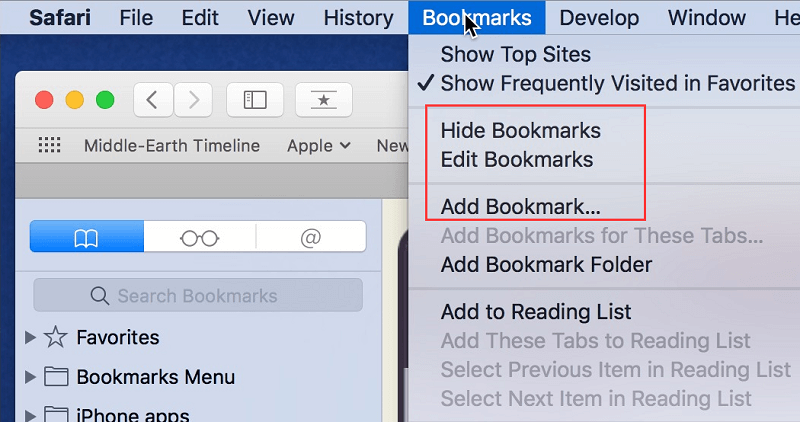
Puoi anche mantenere i segnalibri più gestibili selezionando il segnalibro e modificando il segnalibro. I segnalibri facilitano Internet. Sia che tu voglia guardare film, scaricare file, raccogliere informazioni importanti, articoli, e-mail e altra assistenza che puoi ottenere utilizzando Internet o qualsiasi cosa su Internet per risolvere il problema, devi disporre di un browser organizzato in cui puoi utilizzarlo comodamente. È anche un modo per proteggere il tuo Mac.
Part 2. Come faccio a sbarazzarmi dei segnalibri su Mac?
Passare attraverso l'impostazione e l'eliminazione, il ripristino e l'impostazione predefinita non è sufficiente per pulire completamente tutti i tuoi segnalibri. Alcuni utenti non sono consapevoli di archiviarlo dappertutto. Durante la navigazione in Internet e il salvataggio di molti segnalibri che inizia a consumare e occupare lo spazio di archiviazione del dispositivo.
In questo articolo imparerai come eliminare completamente i segnalibri su Mac. Per sbarazzarsi dei segnalibri su Mac, è necessario seguire alcuni passaggi per eliminare il segnalibro su Mac e sbarazzarsene. Usa il browser del tuo computer Mac per eliminarlo completamente.
Come eliminare i segnalibri su Mac in Google Chrome?
Google Chrome è uno dei migliori browser più affidabili nella storia della navigazione web. È il web più popolare di tutti i tempi perché Chrome ha funzionato bene quando si tratta di fornire e aggiornare tutti i dettagli e i riferimenti di cui abbiamo bisogno. Il browser funziona molto bene, consentendo di sincronizzare i file degli utenti da diversi dispositivi. La funzione di sincronizzazione di questo browser web è molto comoda e utile.
Tuttavia, se qui vengono memorizzate tonnellate di cronologia dei segnalibri, il tuo dispositivo può diventare disordinato. Ecco perché è necessario eliminare o rimuovere la cronologia dei segnalibri di questo browser web. Impariamo ora i passaggi su come eliminare i segnalibri su Mac in Chrome.
- Vai al tuo browser web Chrome, quindi apri Chrome.
- Vai al segnalibro nella barra dei segnalibri e fai clic con il pulsante destro del mouse.
- Scegli Elimina dal menu contestuale.
Cancellazione di tutti i segnalibri:
- Vai al chrome vai ai segnalibri.
- Apri il menu e seleziona il gestore dei segnalibri.
- Quindi scegli il segnalibro che desideri eliminare.
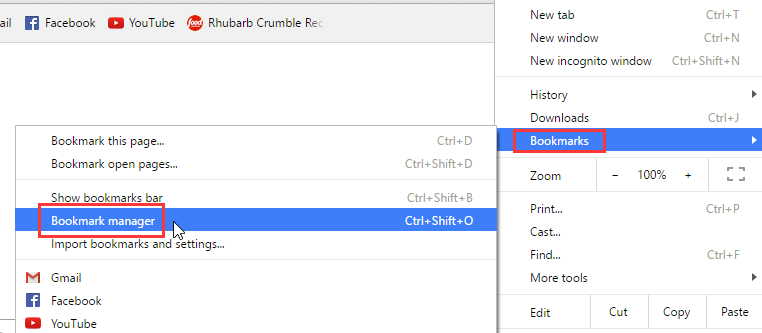
Oppure scegli questo chrome://bookmarks e scegli le seguenti cartelle:
- Barra dei segnalibri
- Altri segnalibri
Un altro modo per utilizzare gli strumenti di gestione dei segnalibri:
- Fai clic sul menu Chrome. Scegli il segnalibro, quindi vai al gestore dei segnalibri, una nuova scheda apparirà sullo schermo.
- Nella tastiera digita⌘Command/Ctrl + ⇧ Shift+O per aprire il segnalibro.
- Digita questo sulla tastiera chrome://bookmarks nella barra degli indirizzi per accedere alla scheda precedente.
- Elimina tutta la cronologia di navigazione su Chrome.
Elimina la cartella dei segnalibri in Chrome utilizzando la riga di comando:
- Vai alla finestra del terminale e inserisci questa riga di comando: $ cd ~/Library/Application\ Support/Google/Chrome/Default/
- E rimuovi il segnalibro usando questa riga di comando: $ rm Bookmarks
- Ora puoi aprire Chrome senza i segnalibri. Se vuoi tornare alla scheda precedente usa questo: ~/Library/Application\Support/Google/Chrome/Default/
- Aggiungi i segnalibri e inizia.
Come eliminare i segnalibri su Mac in Safari?
I segnalibri sono particolari nel browser web se elimini i segnalibri sul web devi essere più specifico per determinare i file che non puoi riportare sui segnalibri una volta che questi sono stati completamente eliminati ecco come eliminare i segnalibri su Mac nel browser Safari.
- Apri il browser Safari sul tuo dispositivo Mac. Nell'angolo sinistro vedrai i segnalibri. Fare clic su modifica segnalibri.
- Quando il segnalibro mostra l'elenco, scegliere i segnalibri nelle cartelle di segnalibri che si desidera eliminare. Fare clic con il pulsante destro del mouse, se il mouse non dispone di pulsanti.
- Scegli di eliminare i segnalibri. Quindi chiudi i segnalibri.
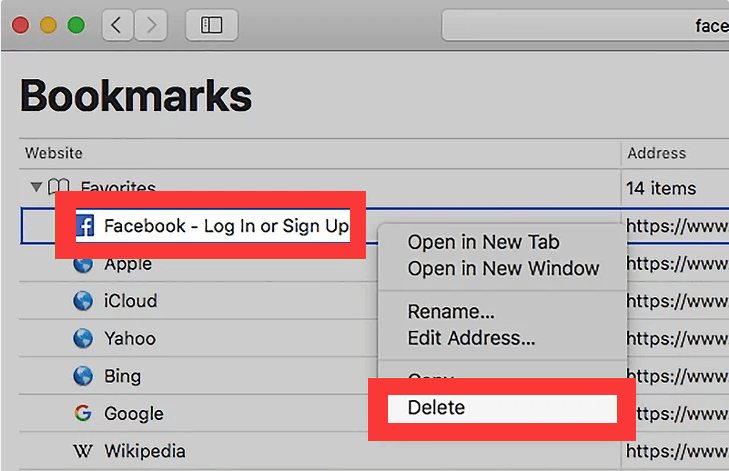
È possibile rimuovere facilmente i collegamenti dalla barra dei preferiti, fare clic con il pulsante destro del mouse e fare clic su Elimina. Tieni premuto il tasto Control e scegli Elimina. Non è possibile eliminare la rubrica e il contatto da questa parte. Ma puoi rimuoverlo dall'elenco.
Come eliminare i segnalibri su Mac in Firefox?
Per trovare una pagina dei segnalibri su Firefox, digita semplicemente il nome nella barra degli indirizzi e mentre digiti la pagina web che hai inserito nei segnalibri apparirà. Tutte le pagine dei segnalibri hanno una stella accanto. Fai clic su uno dei tuoi segnalibri e verrai portato lì all'istante.
Per eliminare i segnalibri su Mac puoi avere accesso utilizzando tutti i tuoi segnalibri dalla barra laterale. Sulla barra degli strumenti è presente un pulsante del menu dei segnalibri in cui è possibile visualizzare tutti i segnalibri. Il pulsante della libreria ti consentirà di visualizzare i segnalibri. Ora impariamo come eliminare i segnalibri su Mac nel browser Firefox.
- Vai al browser Mozilla Firefox sul tuo Mac e apri la pagina del menu dei segnalibri e apri il segnalibro che desideri eliminare.
- Vai alla barra degli indirizzi e fai clic sull'icona a stella per aprire i segnalibri, quindi modifica questa finestra dei segnalibri.
- Fai clic su Rimuovi segnalibro.
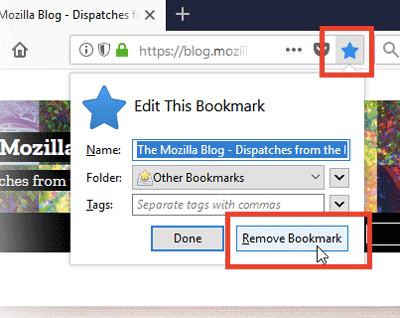
Questa opzione è per un singolo segnalibro solo se si desidera eliminare più di un segnalibro è necessario eseguire questi passaggi.
- Fai clic sul pulsante Libreria sulla barra degli strumenti. Se non riesci a vedere il pulsante della libreria, vai al pulsante del menu di Firefox e fai clic su di esso. Ora fai clic sulla testa della libreria sul segnalibro e fai clic su Mostra tutti i segnalibri in basso.
- Vai sulla corsia di sinistra vedrai qui la cartella, se vuoi visualizzarla cliccaci sopra. Noterai il contenuto nel riquadro di destra.
- Quindi vai al riquadro di destra e fai clic sull'elemento che desideri eliminare oppure puoi tenere premuto il tasto di controllo per eliminare tutti gli elementi.
- Fai clic sul pulsante Organizza, quindi eliminarlo dagli elementi eliminati.
È così che ora sai come eliminare i segnalibri su Mac nel browser Chrome, Safari, Firefox.
Part 3. Come eliminare più segnalibri su Mac contemporaneamente?
Se non riesci a eliminare un numero elevato di segnalibri, puoi scegliere uno strumento affidabile. Salvare e organizzare numerosi segnalibri da Internet è un compito costante da fare. È anche una perdita di tempo cercare e cercare le informazioni precise e i collegamenti uno per uno. Se hai così tanti segnalibri nel browser e non sono tutti organizzati, è tempo di organizzare ed eliminare i vecchi segnalibri che non ti servono più. È scomodo avere un browser disordinato.
Ma come eliminare completamente i segnalibri su Mac? L'utilizzo di uno strumento di terze parti può facilmente risolvere tutto. IMyMac PowerMyMac è uno strumento affidabile che può pulire il tuo Mac senza spendere troppo tempo per eliminare i segnalibri. Ti fornirà tutte le cose di cui hai bisogno per organizzare il tuo Mac. I passaggi e le linee guida sono scritti di seguito, leggilo per scoprire come risolverli facilmente.
- Scarica e installa PowerMyMac sul tuo dispositivo Mac.
- Avvia il programma semplicemente facendo clic sul programma.
- Vai all'opzione privacy, questo strumento ha molte funzionalità da offrire per il tuo Mac ma puntando al problema del tuo browser prova a pulire la spazzatura che causa il problema.
- Per controllare facilmente i file del browser, fai clic sul pulsante di scansione e PowerMyMac inizierà a controllare tutti i file sul tuo browser.
- Una volta terminato il processo di scansione, PowerMyMac ti mostrerà l'elenco dettagliato dei tuoi file nel tuo browser. Se hai più di un browser sul tuo dispositivo, anche questo verrà scansionato.
- La cosa buona di questo strumento è che puoi visualizzare in anteprima e controllare tutti i file scansionati da PowerMyMac. In cui puoi scegliere quali file mantenere e cosa no.
- Dopo aver selezionato quali file come i cookie devono essere eliminati nel browser, fare clic ora sul pulsante Pulisci per eseguire una rapida pulizia del browser.
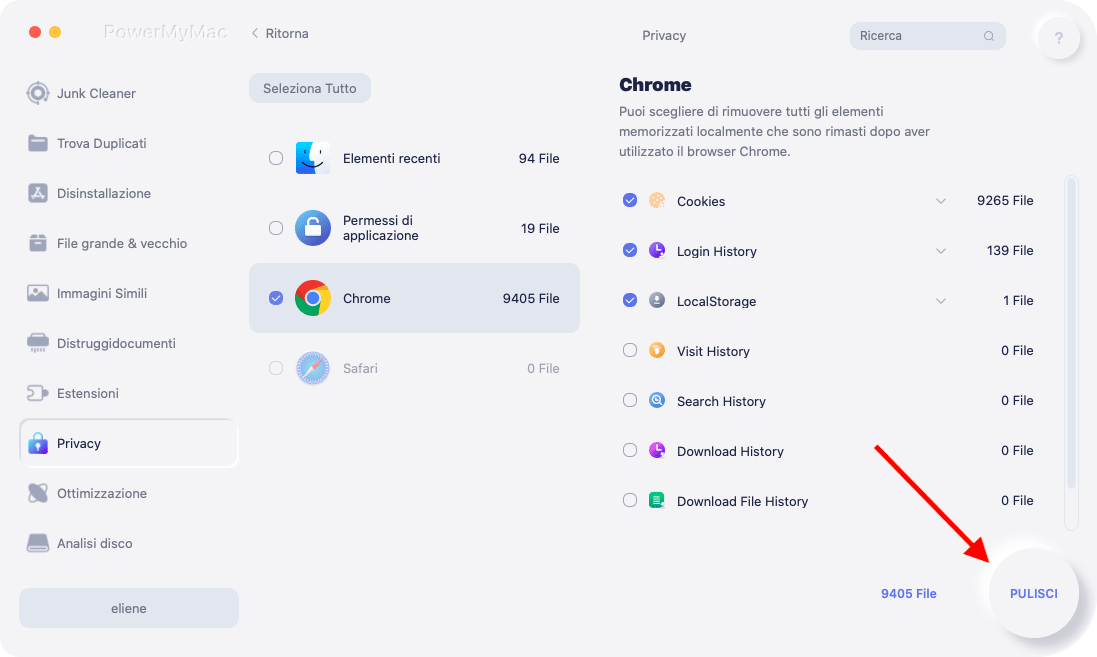
Quello che devi fare ora è aspettare solo un paio di secondi per finire. Una volta terminato, puoi controllare il tuo browser web preferito e trovare i segnalibri. I segnalibri ora sono tutti eliminati e la memoria del tuo Mac ora riduce i file indesiderati e non necessari occupati dai segnalibri.
Part 4. in conclusione
I browser sono molto utili e importanti. Ora che tutto passa online. Chi ora non sta usando il web per connettersi e accedere a informazioni importanti di cui hai bisogno? Puoi anche utilizzare i browser per connettere le persone, per affari e per qualsiasi questione importante che può essere eseguita solo tramite l'accesso online. Quindi è molto importante che tu abbia un browser organizzato e pulito tutto il tempo per trovare facilmente ciò di cui hai bisogno.
Ora che hai tutte le linee guida importanti su come eliminare i segnalibri su Mac puoi iniziare a salvare e gestire nuovamente i tuoi segnalibri. I segnalibri sono utili per noi, consentono agli utenti di individuare rapidamente i file e le informazioni importanti senza utilizzare la barra di ricerca. Ma non hai preoccupazioni usando iMyMac PowerMyMac ora puoi ottimizzare e organizzare i tuoi browser e puoi anche salvare nuovi segnalibri.



